潇湘书院APP相机权限设置指南
在使用潇湘书院app的过程中,有时我们可能需要开启相机权限以便进行某些操作,例如扫描二维码、上传照片等。本文将详细介绍如何在潇湘书院app中设置相机权限,以确保您能够顺畅地使用这些功能。
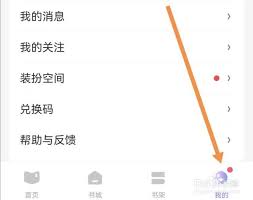
首先,确保您已经安装了最新版本的潇湘书院app。不同版本的app可能在界面布局和功能设置上略有差异,但大体流程是相似的。接下来,请按照以下步骤进行操作:
1. 打开潇湘书院app:在手机的应用列表中找到潇湘书院app,点击打开。

2. 进入“我的”页面:在app首页或导航栏中,找到并点击“我的”选项,进入个人中心页面。
3. 打开设置页面:在“我的”页面中,找到并点击右上角的“设置”图标。这个图标通常是一个齿轮状的图案,用于访问app的设置选项。
4. 进入隐私管理:在设置界面中,找到并点击“隐私管理”选项。这一步将带您进入隐私权限的设置页面。
5. 允许潇湘访问相机权限:在隐私管理页面中,找到并点击“允许潇湘访问相机权限”的选项。这个选项将允许潇湘书院app访问您的相机设备。
6. 完成权限设置:根据您的手机系统提示,完成相机权限的设置。在某些手机中,您可能需要在弹出的权限请求对话框中,选择“允许”或“使用时允许”来确认权限的开启。
除了通过潇湘书院的设置界面来开启相机权限外,您还可以通过手机的系统设置来管理应用的权限。以下是针对android和ios系统的通用步骤:
- android系统:
1. 打开手机的“设置”应用。
2. 找到并点击“应用管理”或类似选项。
3. 在应用列表中,找到潇湘书院app并点击进入。
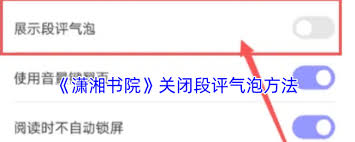
4. 在app的详细信息页面中,找到并点击“权限”选项。
5. 在权限列表中,确保“相机”选项的开关处于打开状态。
- ios系统:
1. 从主屏幕找到并点击“设置”图标。
2. 在设置界面中,向下滑动并点击“隐私”选项。
3. 在隐私设置中,找到并点击“相机”。
4. 找到潇湘书院app并确保其开关为绿色,表示已开启相机权限。
如果在设置相机权限的过程中遇到问题,例如权限选项无法点击或即使开启了权限也无法正常使用相机,您可以尝试以下方法:
- 重启应用程序:有时,重启潇湘书院app可以解决权限设置不生效的问题。
- 卸载并重新安装应用:如果权限选项被禁用或无法点击,尝试卸载潇湘书院app并重新安装可能有助于恢复权限设置。
- 联系应用开发者:如果以上方法都无法解决问题,您可以考虑联系潇湘书院的开发者或客服团队,寻求他们的帮助。
总之,开启相机权限是使用潇湘书院app中某些功能的重要前提。通过按照上述步骤进行设置,您可以确保潇湘书院app能够正常访问您的相机设备,从而畅享完整的阅读体验。希望这篇文章能够帮助您顺利地设置相机权限,享受愉快的阅读时光。








